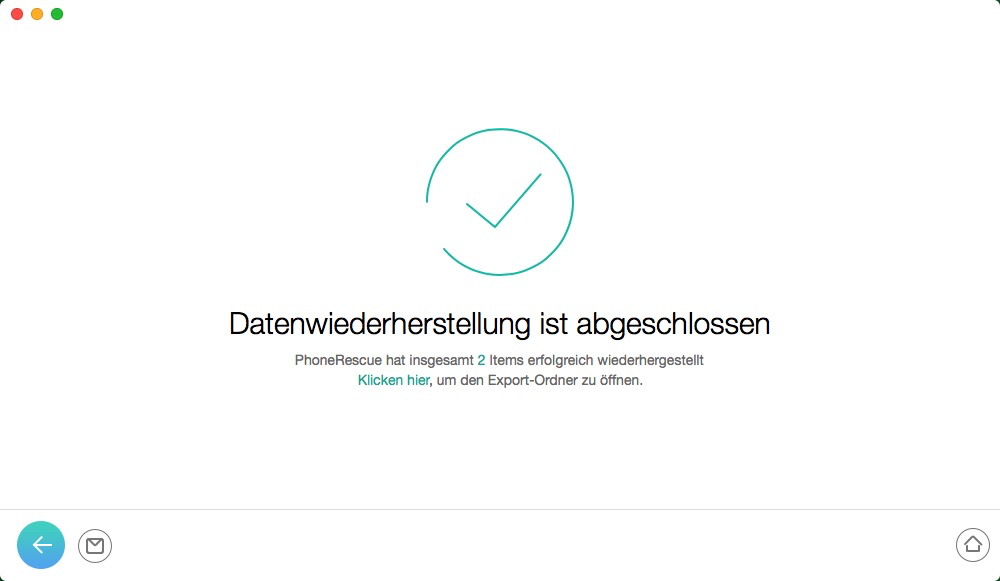PhoneRescue herunterladen, um Ihre verlorenen wichtigen Daten wiederherzustellen!
Wie benutzt man PhoneRescue iOS Datenrettung
Willkommen bei PhoneRescue Online Anleitung. Hier finden Sie ausführliche Anleitungen, die Ihnen zeigen, wie Sie die verlorenen Dateien aus dem iOS-Gerät (iPhone, iPad und iPod touch) und iCloud-Backup sowie iTunes-Backup wiederherstellen, außerdem kann PhoneRescue Ihr iOS-Gerät reparieren. Wenn Sie nach dem Lesen dieser Anleitung noch Probleme haben,, nehmen Sie bitte Kontakt mit unserem Support-Team auf und Sie sind mit 7/24 Kundendienste gewährleistet.
Aus dem iCloud wiederherstellen
Der Modus „Aus dem iCloud wiederherstellen“ ermöglicht es Ihnen, Ihre Daten aus dem iCloud-Backup herunterzuladen und wiederherzustellen. Überprüfen Sie bitte die Dateien unten, die über diesen Modus wiederhergestellt werden können. Dann lesen Sie diese detaillierte Anleitung, um PhoneRescue gut zu erkennen.
| Persönliche Daten | Kontakte, Anrufliste, Nachrichten, Nachrichten Anhänge, Voice Mail, Kalender, Erinnerungen, Notizen, Notizen Anhänge, Safari Verlauf, Safari Lesezeichen. |
| Mediendaten | Fotos, Videos, Panoramen, Sprachmemos. |
| App Data | App Dokumente, App Fotos, App Audios, App Videos |
Schritt 1: Vorbereitung:
- Laufen PhoneRescue auf Ihrem Computer.
- Schließen Ihr iOS-Gerät an dem Computer durch das USB-Kabel an.
- Wählen Sie den Modus „Aus dem iCloud wiederherstellen“ aus.
Der Modus „Aus dem iCloud wiederherstellen“ kann iCloud-Backup wiederherstellen, sogar ohne iOS-Gerät zu verbinden. Aber sofern Sie Daten direkt aufs Gerät wiederherstellen wollen, schließen Ihr Gerät bitte an. Standardmäßig wird PhoneRescue Ihr iOS-Gerät automatisch erkennen. Falls Sie Ihr iOS-Gerät nicht an dem Computer anschließen oder Ihr iOS-Gerät nicht erkennt wird. Das Fenster wird gezeigt: „Bitte verbinden Sie Ihr iOS Gerät.“
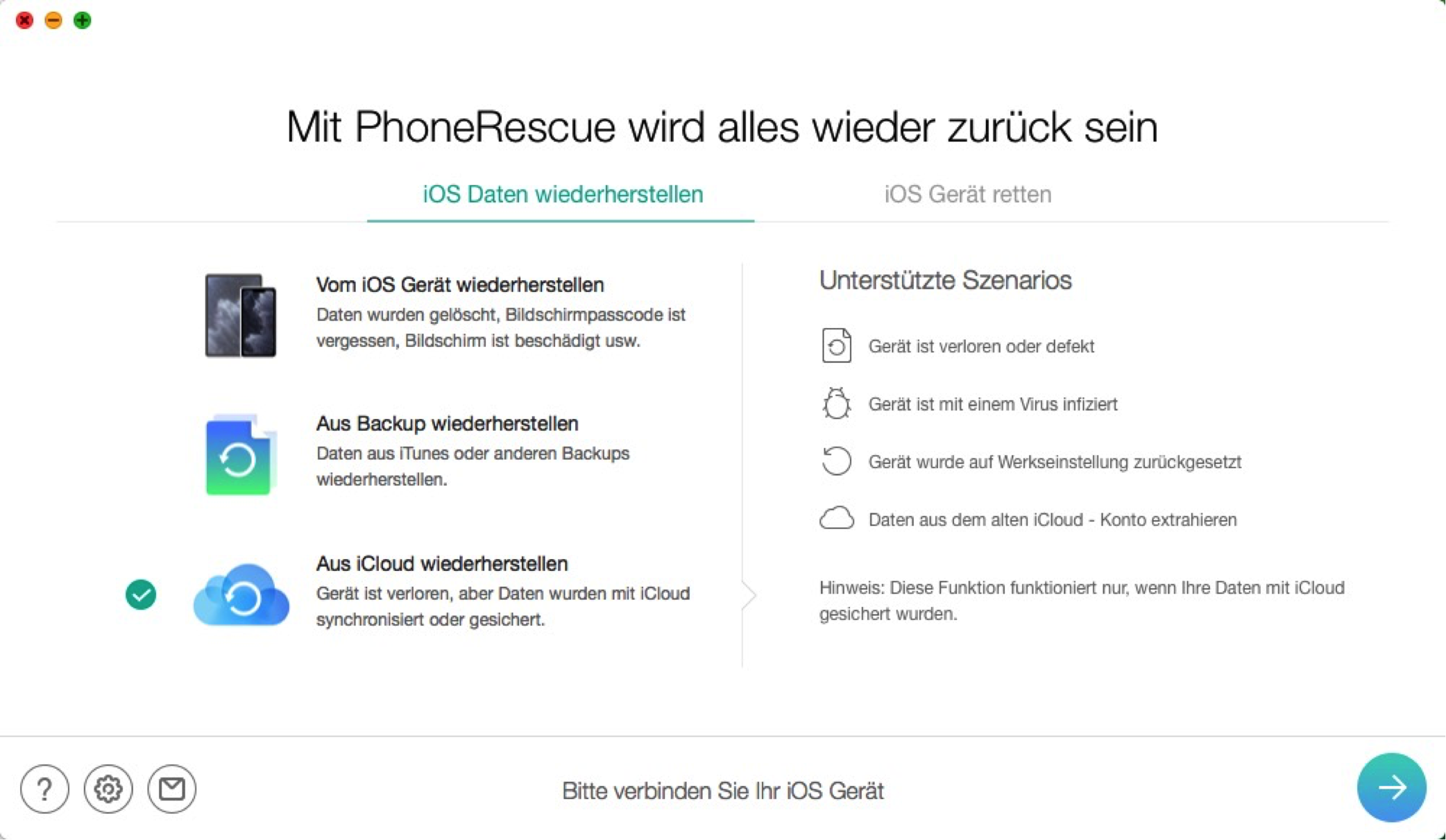
Sobald Ihr iOS-Gerät erkennt wird, werden Sie das folgendes Fenster anschauen.
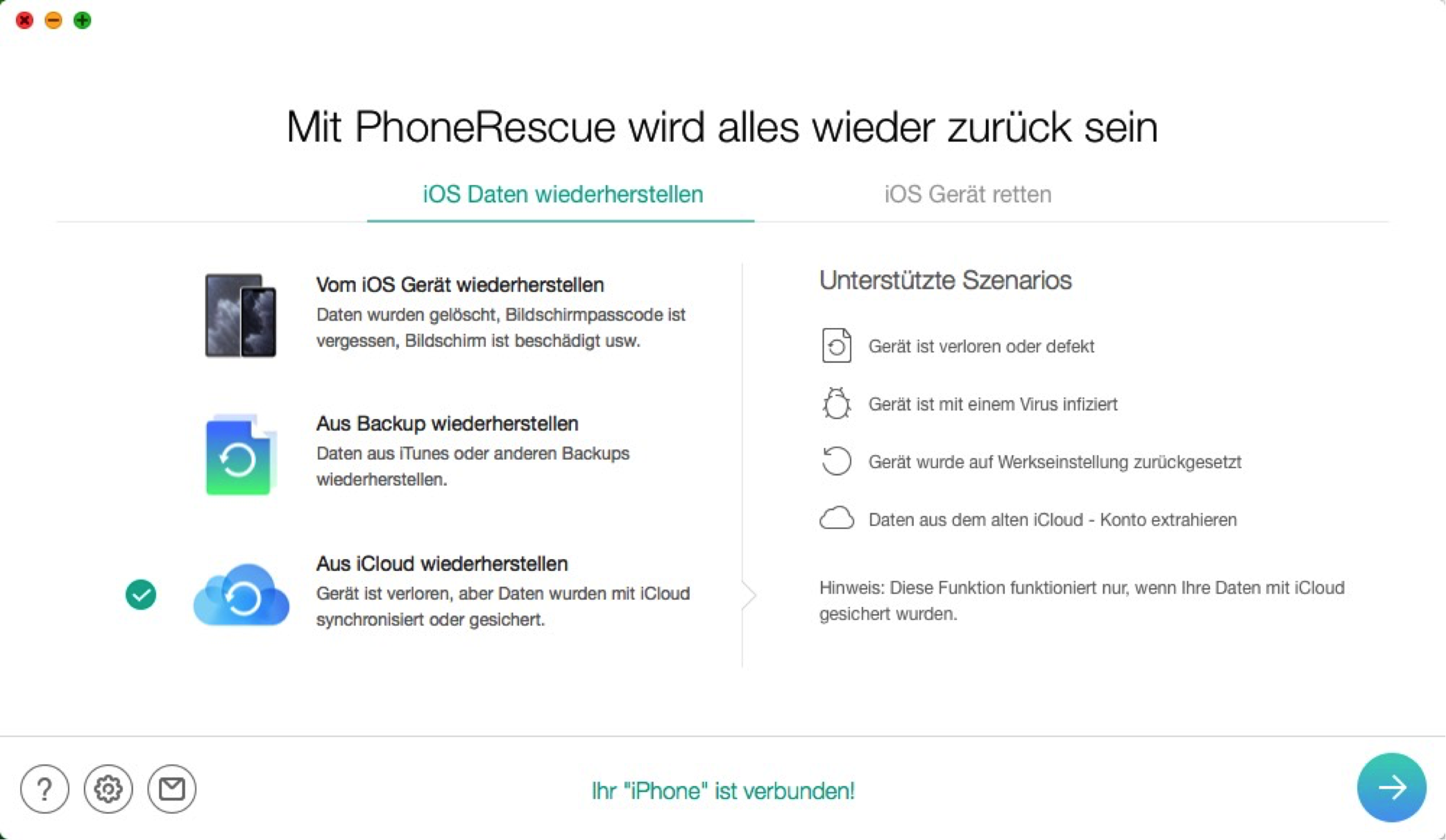
Schritt 2: Analyse.
- Loggen Sie in iCloud ein.
- Backup Wählen & Herunterladen.
- Vorschau der gescannten Daten.
Nachdem Sie die richtige Apple ID und den Passcode eingegeben haben, klicken Sie den Button ![]() , um sich in ihrem iCloud-Konto anzumelden. Gleichzeitig stellen Sie bitte sicher, dass Das Internet stabil verbunden ist. Zusätzlich nimmt PhoneRescue Ihre private Daten Ernst, und speichert nie die Informationen und Inhalte Ihres Kontos. Bitte benutzen Sie es einfach in Ruhe.
, um sich in ihrem iCloud-Konto anzumelden. Gleichzeitig stellen Sie bitte sicher, dass Das Internet stabil verbunden ist. Zusätzlich nimmt PhoneRescue Ihre private Daten Ernst, und speichert nie die Informationen und Inhalte Ihres Kontos. Bitte benutzen Sie es einfach in Ruhe.
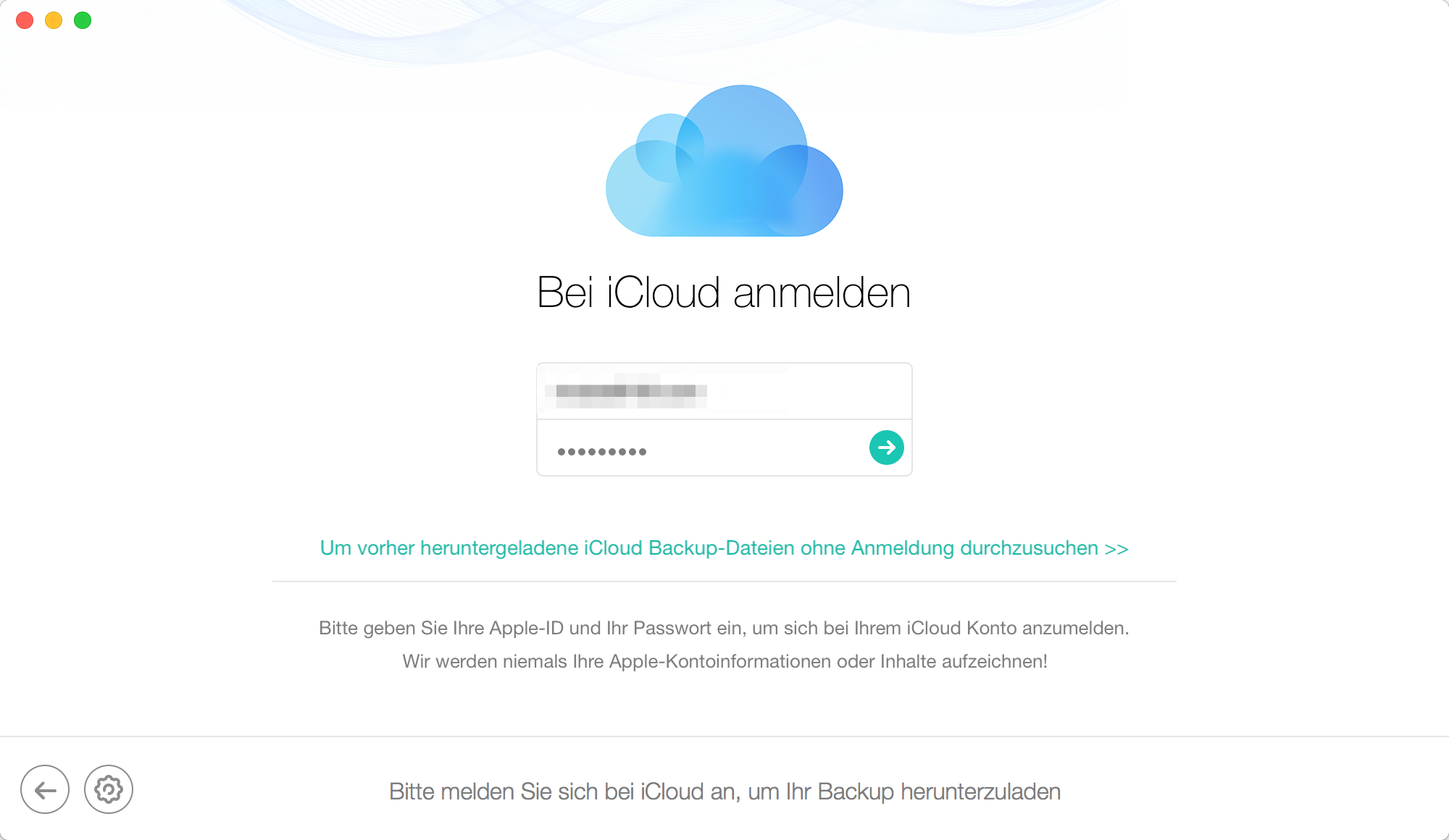
1. Apple lässt Sie nicht zu, dass Sie sich bei der Drittanbieter in Ihrem iCloud-Konto anmelden, wenn Sie die ZWEI-SCHRITT-ÜBERPRÜFUNG aktivieren, daher deaktivieren Sie bitte die ZWEI-SCHRITT-ÜBERPRÜFUNG vorübergehend.
2. Apple beschränkt den Zugriff auf das iCloud-Backup von Drittanbieter-App. Wenn Sie die ZWEI-SCHRITT-ÜBERPRÜFUNG aktivieren, unterstützt PhoneRescue das Herunterladen von iCloud-Backup mit einer iOS-Version vor 10.3.3. (Einschließlich 10.3.3). Wenn Sie die ZWEI-SCHRITT-ÜBERPRÜFUNG deaktivieren, unterstützt PhoneRescue das Herunterladen des iCloud-Backups mit einer iOS-Version vor 12.1 (Einschließlich 12.1).
Nachdem Sie sich in iCloud angemeldet haben, erkennt PhoneRescue für iOS alle Kontakte, Notiezen, Fotos, Foto-Videos, Kalender und Erinnerungen, die Sie mit iCloud jemals synchronisiert haben. Überprüfen Sie bitte, ob Sie die gelöschte Daten in diesem Bereich finden. Wenn Sie die weitere Datentypen wiederherstellen möchten, wählen Sie bitte die iCloud Backup Funktion.
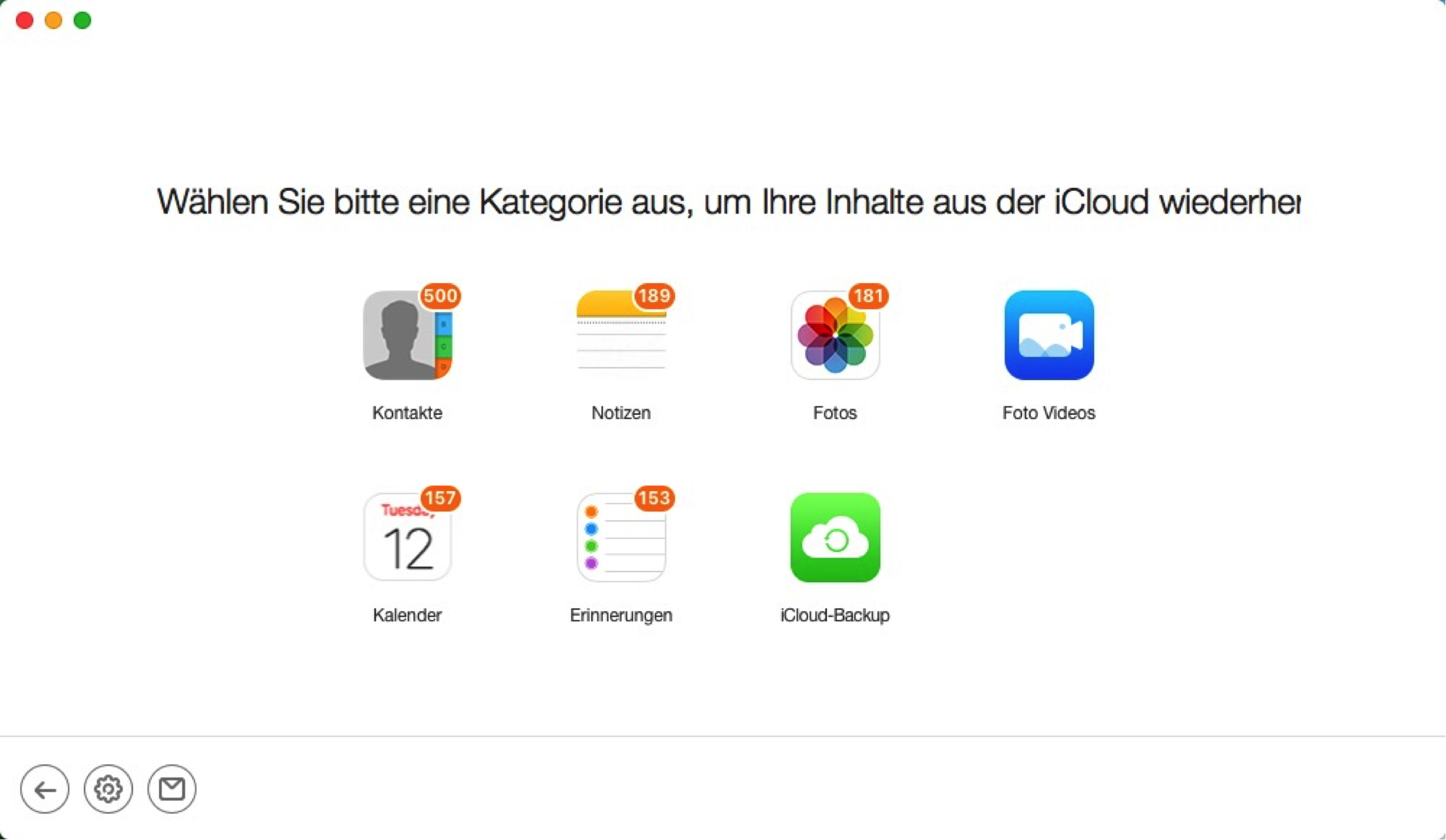
Nachdem Sie in iCloud erfolgreich eingegeben sind, wird PhoneRescue alle iCloud-Backups in Ihrer Account entdecken. Sie können das gewünschte Backup nach dem erstellten Datum auswähle, und dann klicken Sie auf den Button „Downloaden“. Es wird einige Zeit verbrauchen, Backup vom iCloud herunterzuladen. Gedulden Sie sich bitte!
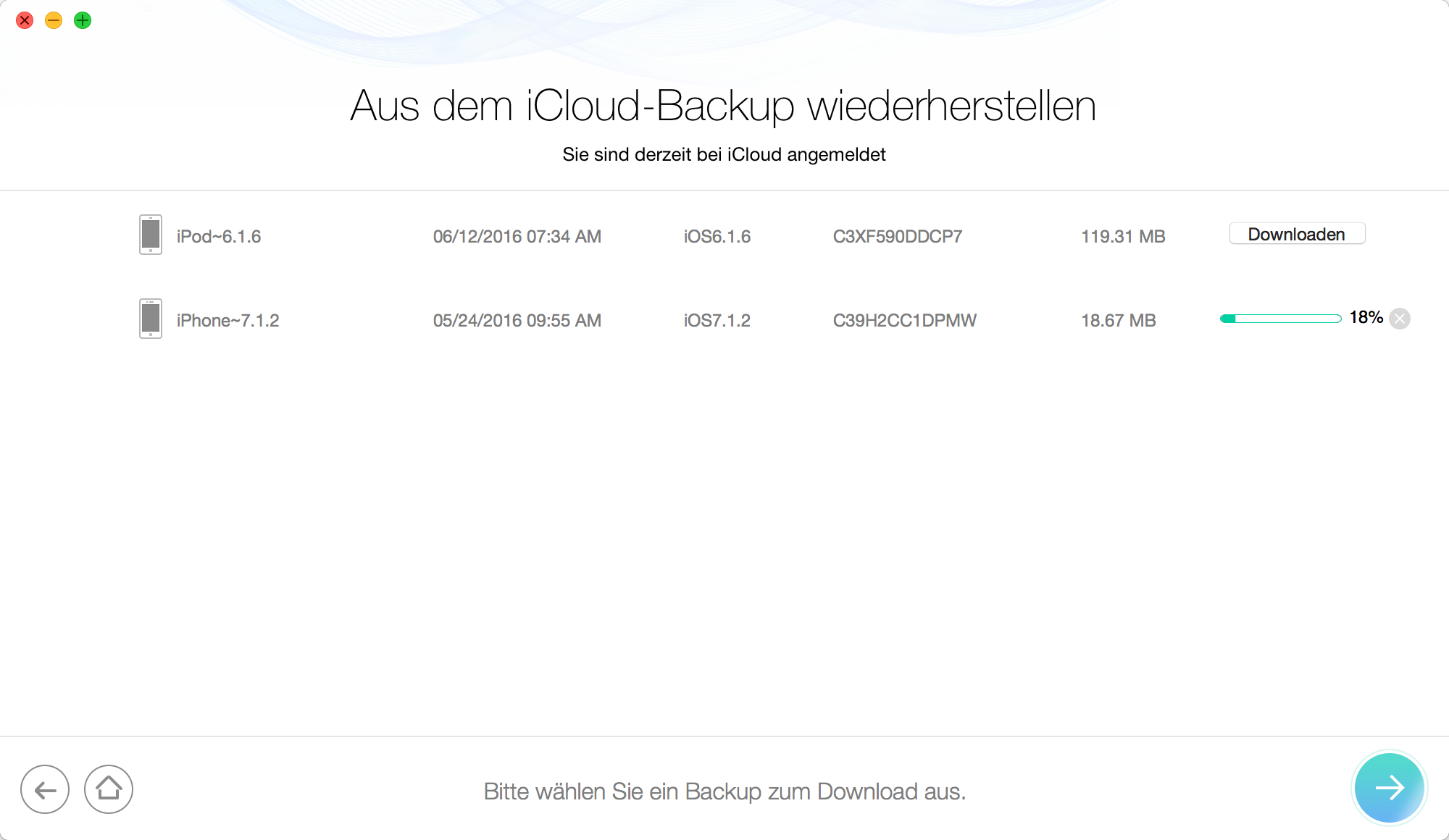
Wegen der Sicherheitsbegrenzung vom Apple, kann PhoneRescue Mac Version zurzeit nicht auf das iCloud-Backup mit der Version zugreifen, die älter als iOS 9.3. Aber PhoneRescue Windows Version funktioniert reibungslos.
Nach dem Ladenprozess klicken Sie auf den Button ![]() rechts unten. Sofern Sie den Button „Nur Backup scannen“ antippen, wird PhoneRescue alle Daten der Backups scannen und anzeigen. Wenn Sie jedoch auf den Button „Vergleichen“ klicken, wird PhoneRescue die Daten im Backup mit den Daten Ihres Geräts vergleichen. Und Dann werden die nicht auf Ihrem Gerät vorhandenen Daten angezeigt. Es wird einige Zeit verbrauchen, Daten vom iCloud-Backup zu scannen. Gedulden Sie sich bitte!
rechts unten. Sofern Sie den Button „Nur Backup scannen“ antippen, wird PhoneRescue alle Daten der Backups scannen und anzeigen. Wenn Sie jedoch auf den Button „Vergleichen“ klicken, wird PhoneRescue die Daten im Backup mit den Daten Ihres Geräts vergleichen. Und Dann werden die nicht auf Ihrem Gerät vorhandenen Daten angezeigt. Es wird einige Zeit verbrauchen, Daten vom iCloud-Backup zu scannen. Gedulden Sie sich bitte!
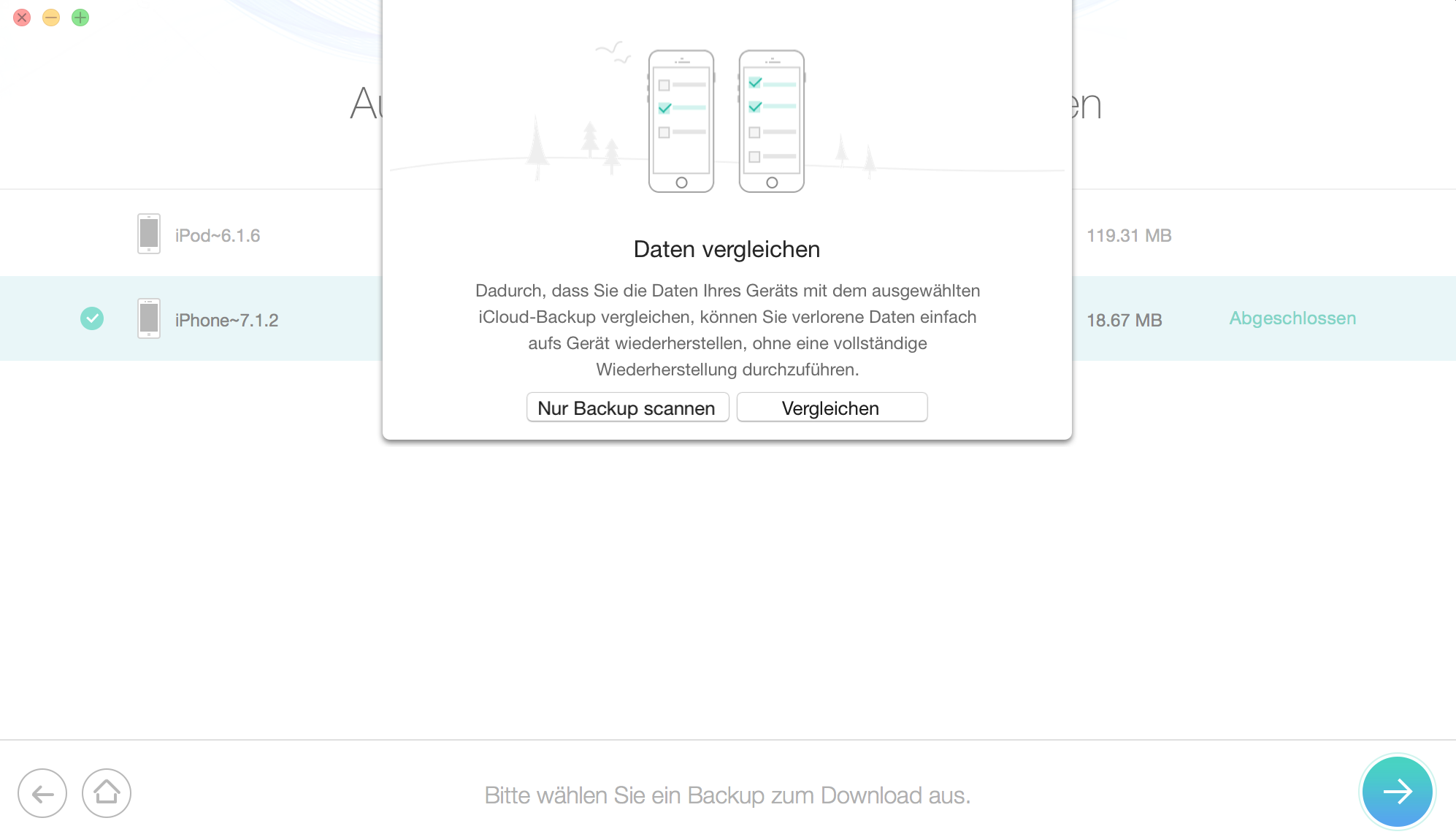
Wenn Sie alle Kategorien scannen möchten, aktivieren Sie die Option Alles auswählen. Wenn Sie nur einige Kategorien wiederherstellen möchten, deaktivieren Sie die Option Alles auswählen und wählen Sie die gewünschten Daten aus. Das Scannen aller Daten aus dem iCloud-Backup dauert einige Minuten. Bitte gedulden Sie sich.
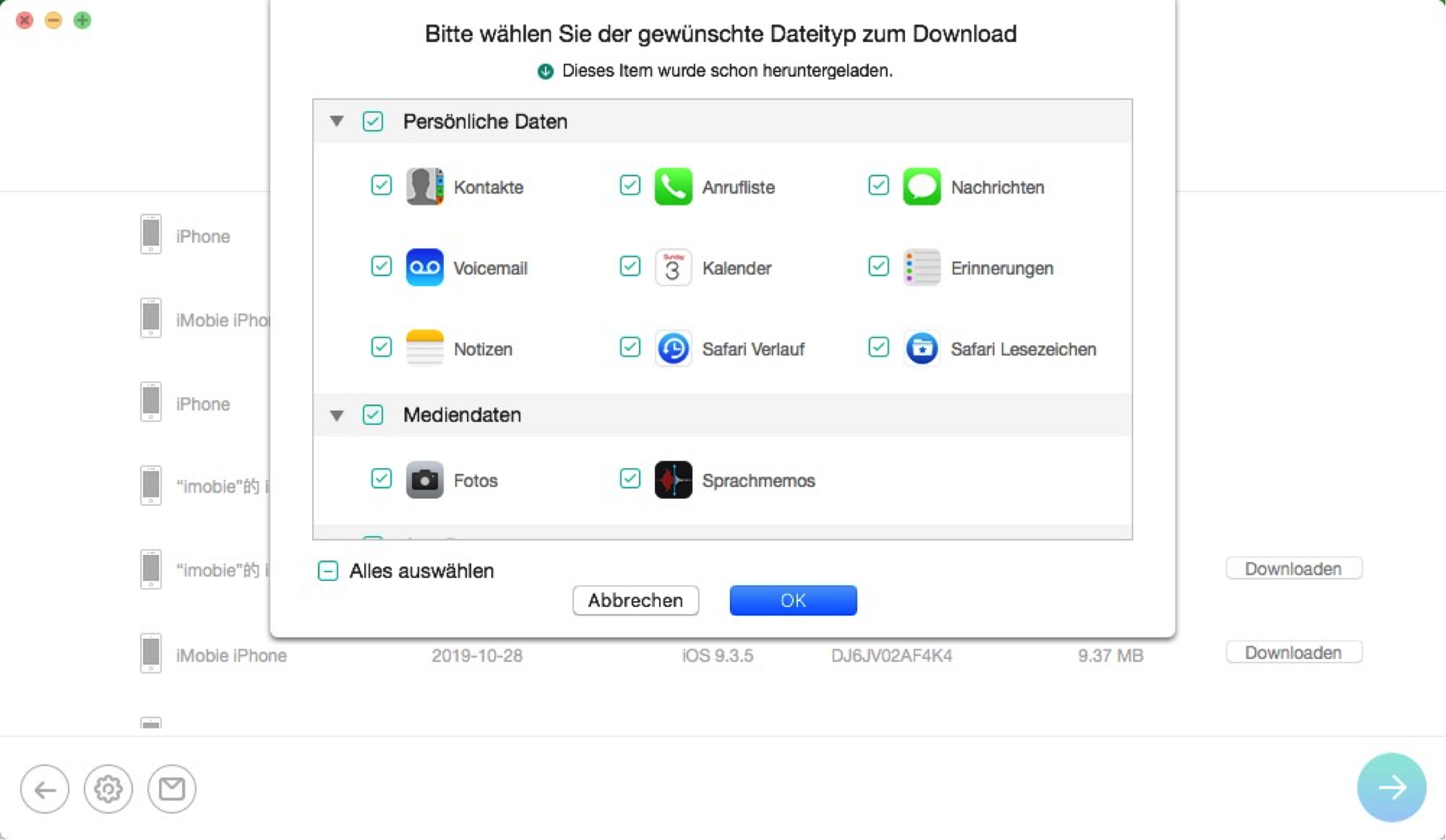
1.Zur Zeit kann PhoneRescue nur Ihre persönlichen Daten vergleichen (Kontakte, Anrufliste, Nachrichten, Nachrichten Anhänge, Voicemail, Kalender, Erinnerungen, Notizen, Notizen Anhänge, Safari Verlauf und Safari Lesezeichen).
2.Falls Sie Ihr Gerät nicht verbinden, ist die Funktion „Vergleichen“ invalid.
Sobald der Scan-Prozess fertig ist, können Sie die Daten im iCloud-Backup anschauen. Um die bestehenden Daten zu filtrieren, wählen Sie die Option „Nur gelöschte Item auflisten“ statt „Alle Items auflisten“. Und Sie können auch Daten suchen, indem Schlüsselwörter im Suchfeld eingeben.
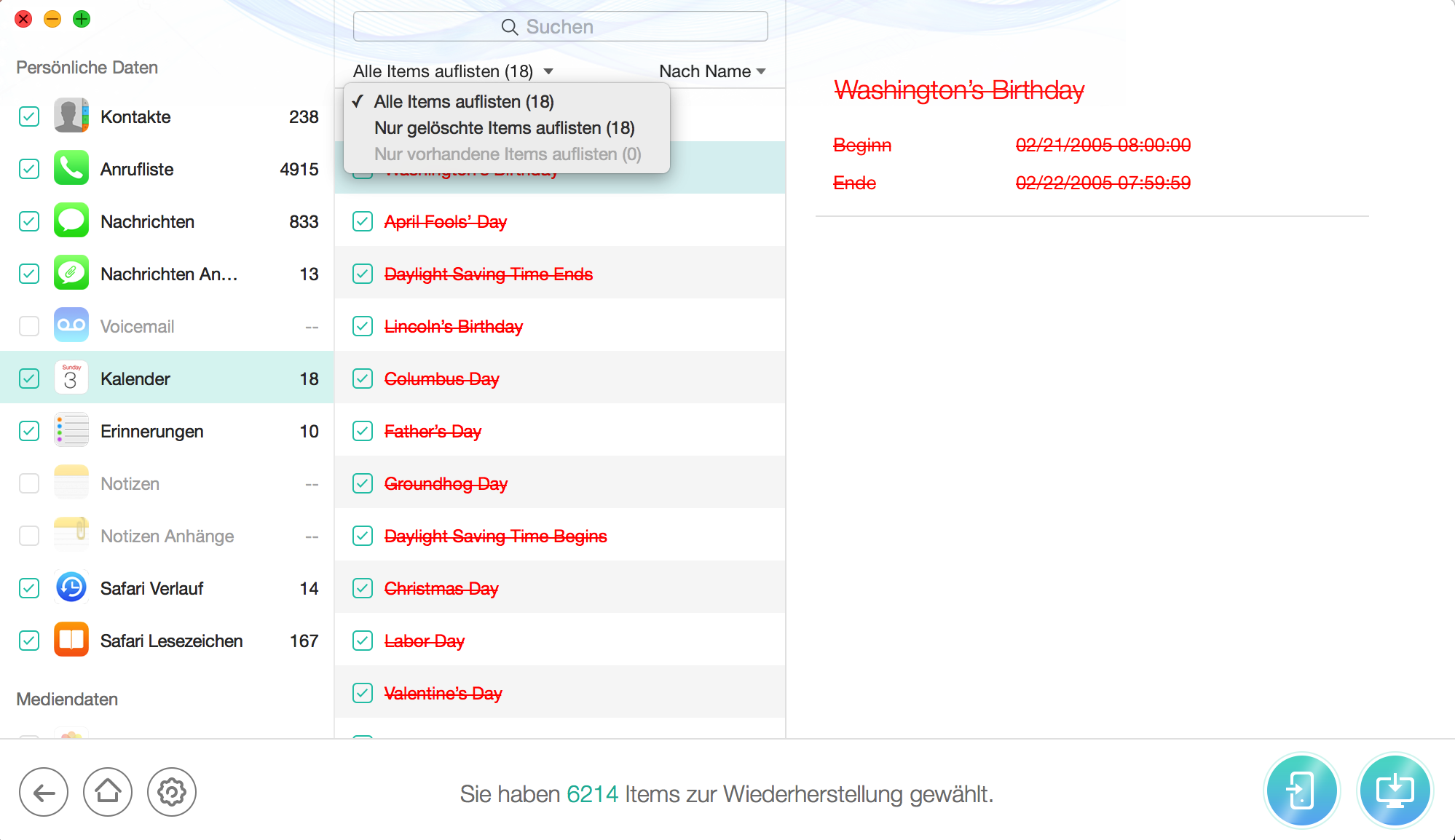
Schritt 3: Wiederherstellen.
- Wählen Sie die gewünschten Daten.
- Wiederherstellen.
- Klicken auf den Button
 , um Daten auf dem Computer wiederherzustellen.
, um Daten auf dem Computer wiederherzustellen. - Oder Klicken auf den Button
 , um Daten auf dem Gerät wiederherzustellen.
, um Daten auf dem Gerät wiederherzustellen.
Markieren Sie die gewünschten Daten. Dann klicken Sie bitte auf den Wiederherstellungsbutton im rechten Fenster. Nach dem Klick auf den Button ![]() („Auf den Computer wiederherstellen“), werden die Daten automatisch auf Ihren Computer gerettet. Für die persönlichen Daten (Wie Kontakte, Nachrichten, Notizen usw.), können Sie den Button
(„Auf den Computer wiederherstellen“), werden die Daten automatisch auf Ihren Computer gerettet. Für die persönlichen Daten (Wie Kontakte, Nachrichten, Notizen usw.), können Sie den Button ![]() oder den Button
oder den Button ![]() nach eigenen Willen wählen. Um Daten direkt auf Ihres Gerät abzurufen, halten Sie Ihr iOS-Gerät während des Wiederherstellungsprozesses immer mit Ihrem Computer verbunden.
nach eigenen Willen wählen. Um Daten direkt auf Ihres Gerät abzurufen, halten Sie Ihr iOS-Gerät während des Wiederherstellungsprozesses immer mit Ihrem Computer verbunden.
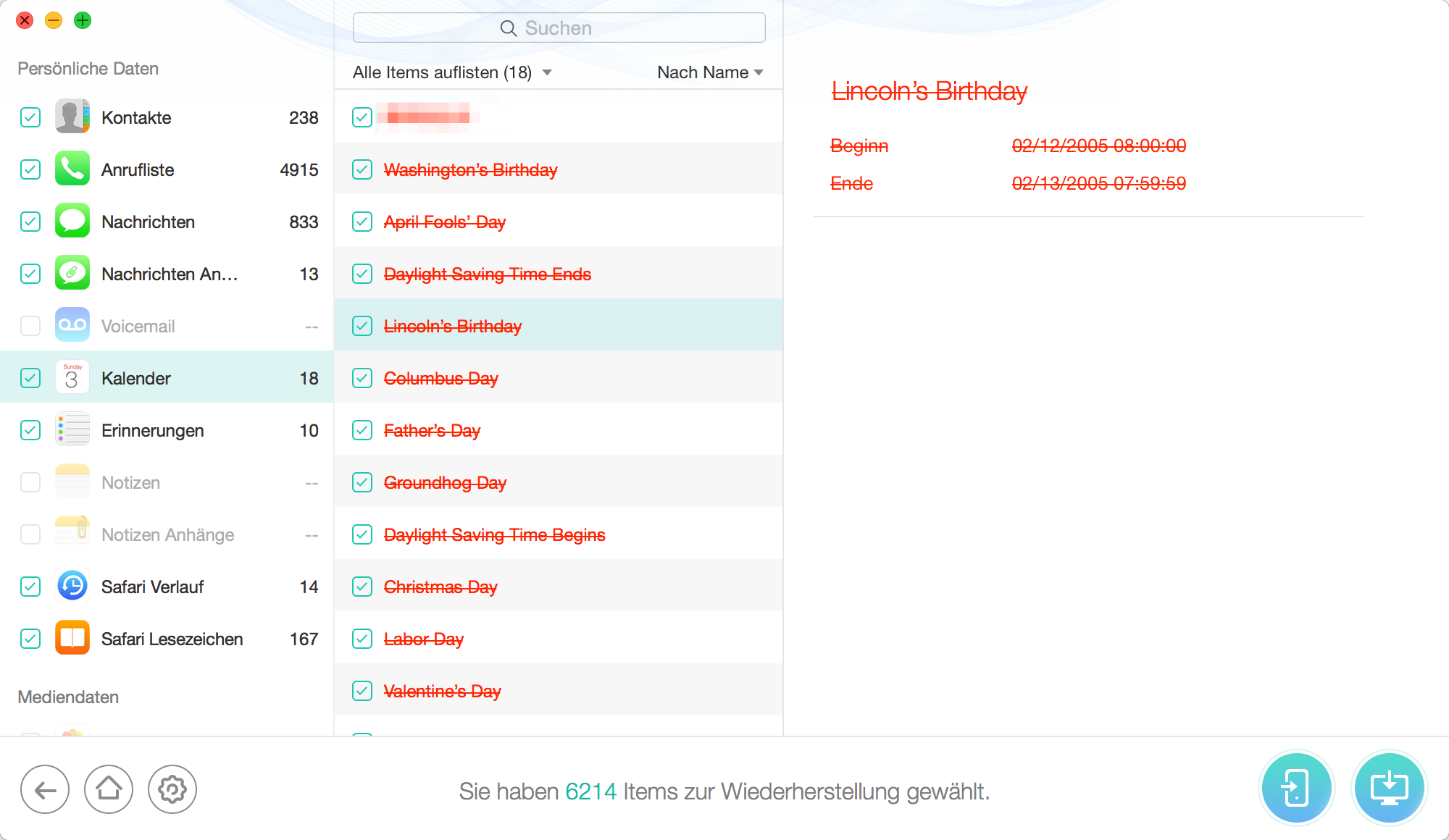
Deaktivieren Sie Mein iPhone/iPad/iPod touch suchen und halten Sie immer das Gerät verbunden, wenn Sie die Daten aufs Gerät wiederherstellen.
Wenn der Wiederehrstellungsprozess fertig ist, werden Sie das Ergebnis-Fenster sehen. Klicken Sie auf „Klicken hier“, um die exportierten Ordner zu überprüfen. Zum vorherigen Fenster zurückzugehen, tippen Sie auf den Button ![]() . Und zum Hauptfenster zurück, klicken Sie auf den Button
. Und zum Hauptfenster zurück, klicken Sie auf den Button ![]() .
.